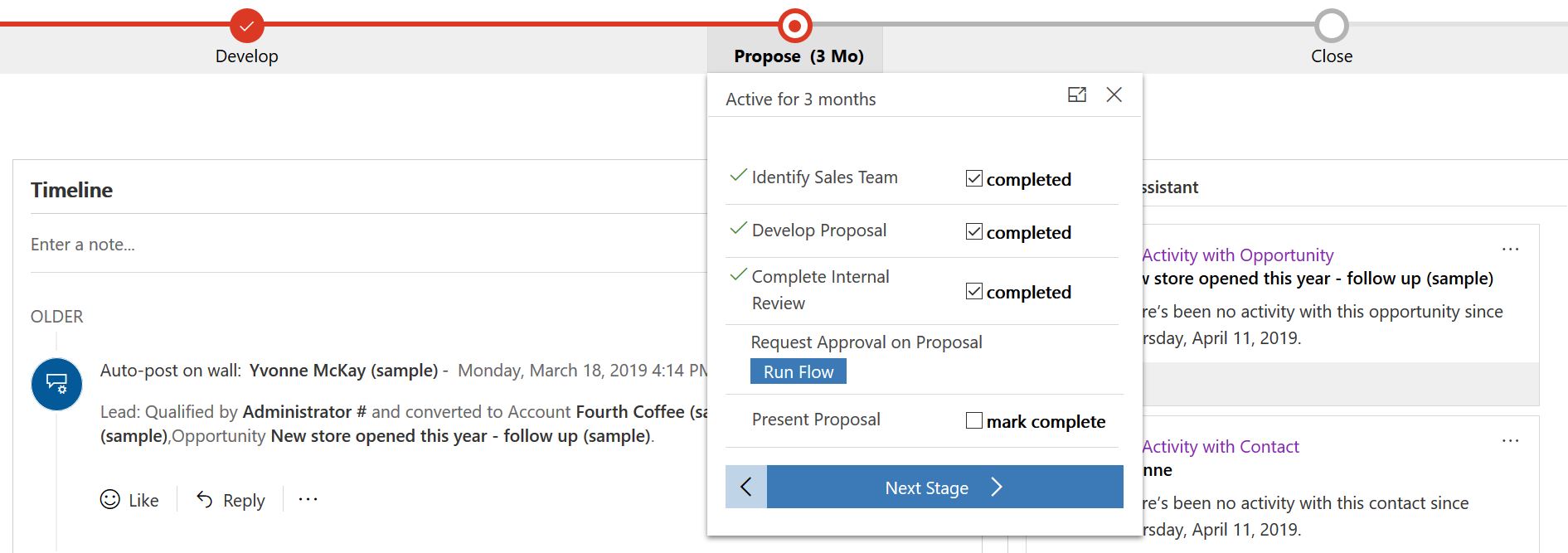重要
このコンテンツはアーカイブされており、更新されていません。 最新のドキュメントについては、Microsoft Dynamics 365 製品のドキュメントを参照してください。 最新のリリース計画については、Dynamics 365 および Microsoft Power Platform のリリース計画を参照してください。
ビジネス プロセス フローでは、ステージとステップの形式で作業を行う手順がガイドされます。 ステージはプロセス内での位置を示すのに対し、ステップは目的の結果に至るアクション項目です。 以前は、ステップは Common Data Service での情報の入力やアクションの実行にのみ使用できました。
このプレビューでは、インスタント フローを実行して、反復的なタスクの自動化、ドキュメントの生成、承認の追跡などをビジネス プロセスのステージ内から実行できるようになりました。
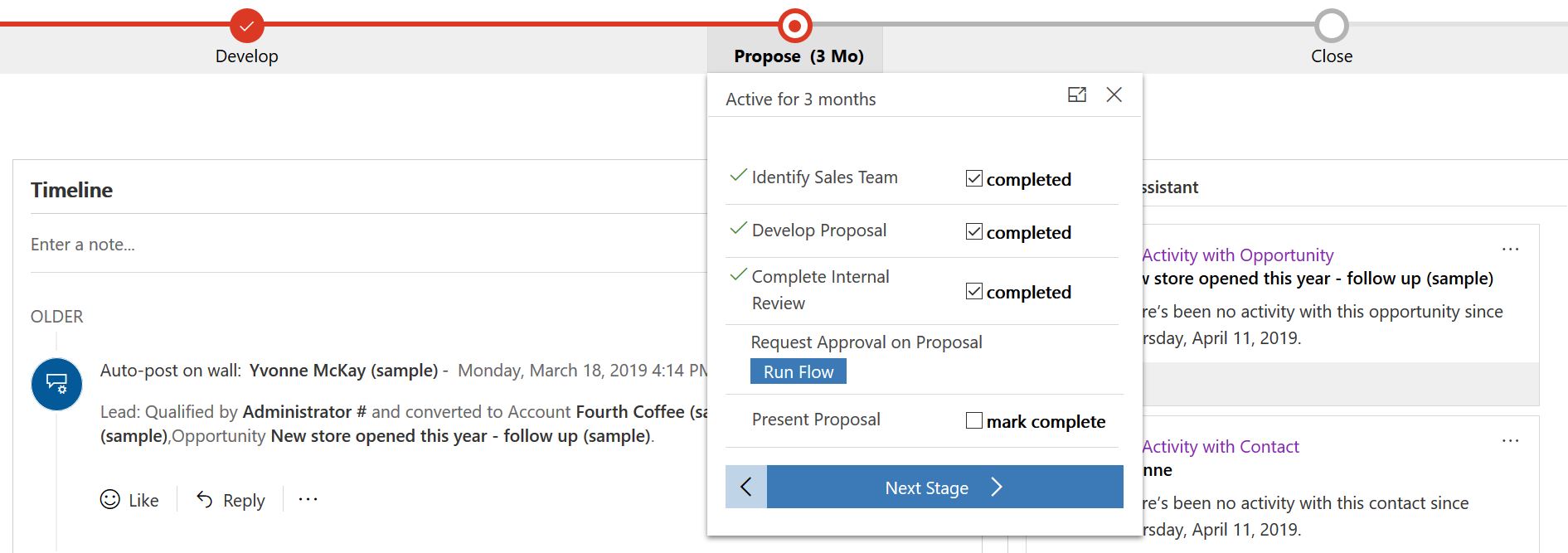
インスタント フローをビジネス プロセスのステップとして追加する
たとえば、プリンターを企業に販売していて、商談の成立を支援するためにリードから営業案件への営業プロセスを使用するとします。

このプロセスの一環として、ビジネス プロセス フローの提案ステージで販売チームがまとめた提案を顧客と共有する前に、チーム リーダーがそれをレビューし、承認するようにします。
これを行うには、以下の手順に従います。
- チームから提案のレビューと承認を要求するソリューション対応のインスタント フローを構築します。
- このフローをリードから営業案件への営業プロセスのステップとして追加します。
インスタント フローを構築する
ビジネス プロセスのステップとして追加できるのは、ソリューション対応のフローだけです。 例では、既定のソリューションにインスタント フローを作成します。 これを行うには、ナビゲーション メニューのソリューションを選択し、ソリューションの一覧で既定のソリューションを選択して開き、+ 新規メニューからこのソリューション内にフローを作成します。
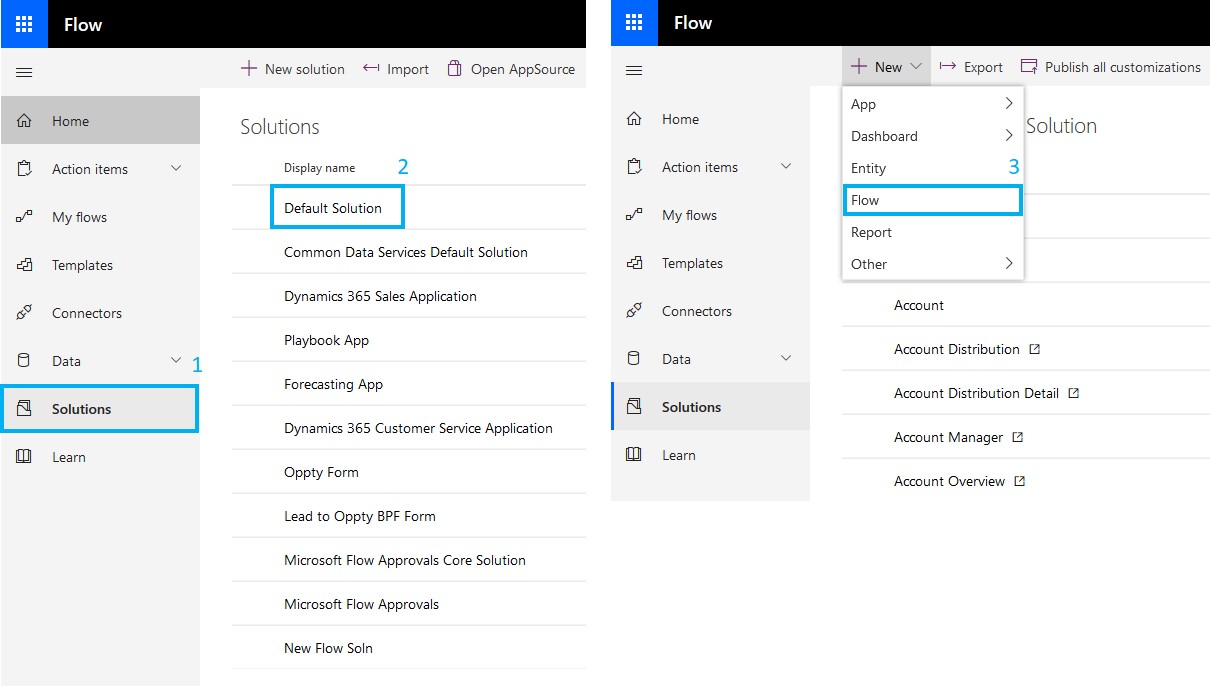
このバージョンのプレビューでは、最初に Common Data Service コネクタからレコードが選択されたときトリガーを追加します。 環境フィールドを既定に設定し、エンティティ名をリードから営業案件への営業プロセスに設定します。 最後に、テキスト入力フィールドを追加して、提案へのリンクをキャプチャします。
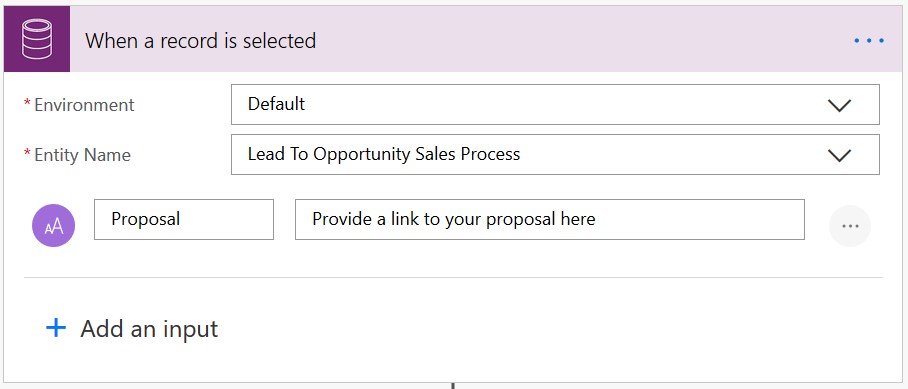
次に、ビジネス プロセス フロー インスタンスから情報を取得して、レビューのコンテキストを提供できます。 このバージョンのプレビューでは、JSON の解析アクションを追加することでこれを行います。 トリガーの動的な値の一覧から選択することでコンテンツ フィールドをエンティティに設定し、次の内容をスキーマ フィールドに貼り付けます。
{
"type": "object",
"properties": {
"entity": {
"type": "object",
"properties": {
"FlowsWorkflowLogId": {
"type": "string"
},
"BPFInstanceId": {
"type": "string"
},
"BPFInstanceEntityName": {
"type": "string"
},
"BPFDefinitionId": {
"type": "string"
},
"BPFDefinitionEntityName": {
"type": "string"
},
"StepId": {
"type": "string"
},
"BPFDefinitionName": {
"type": "string"
},
"BPFInstanceName": {
"type": "string"
},
"BPFFlowStageLocalizedName": {
"type": "string"
},
"BPFFlowStageEntityName": {
"type": "string"
},
"BPFFlowStageEntityCollectionName": {
"type": "string"
},
"BPFFlowStageEntityRecordId": {
"type": "string"
},
"BPFActiveStageId": {
"type": "string"
},
"BPFActiveStageEntityName": {
"type": "string"
},
"BPFActiveStageLocalizedName": {
"type": "string"
}
}
}
}
}
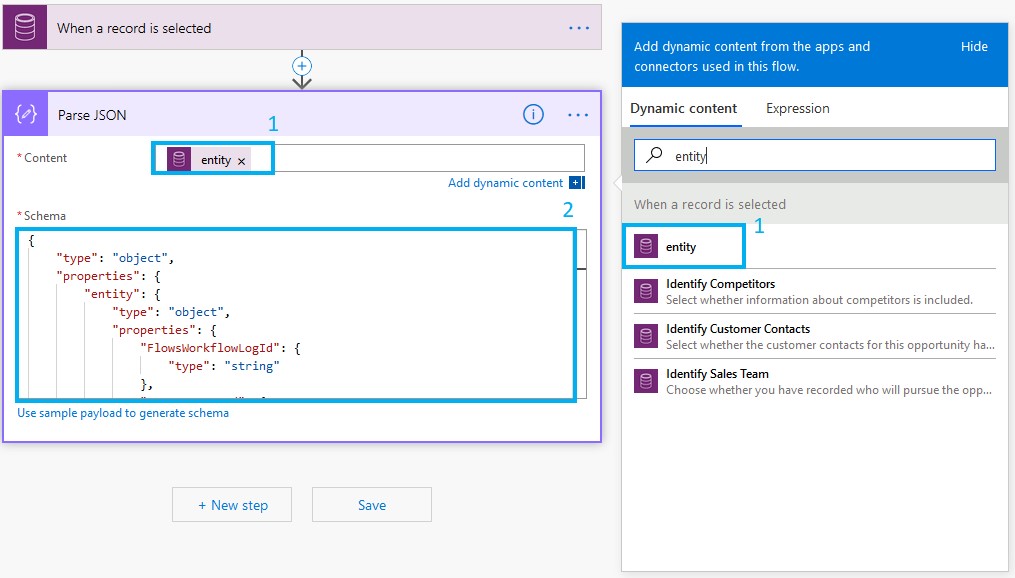
ビジネス プロセスの提案ステージは営業案件エンティティで定義されているため、関連する営業案件レコードから情報を取得して、承認要求に追加のコンテキストを提供しましょう。 これを行うには、Common Data Service コネクタのレコードの取得アクションを追加します。 環境を (現在) に、エンティティ名を営業案件に、品目の識別子を動的な値の一覧から選択した BPFFlowStageEntityRecordID に設定します。
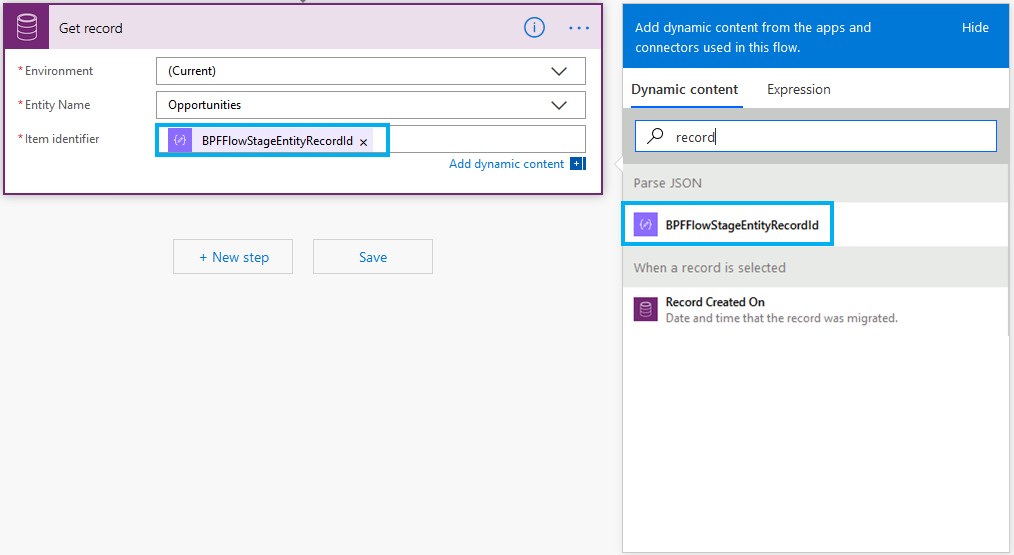
データが得られたので、承認の開始と待機 (V2) アクション追加して承認プロセスを定義しましょう。 動的コンテンツ ピッカーを使用して、レコードの取得アクションからフィールドを追加して、営業案件に関する関連情報を追加します。 ビジネス プロセスが属するアクティブなステージのコンテキストをさらに提供するには、動的な値の一覧から BPFActiveStageLocalizedName フィールドを選択します。
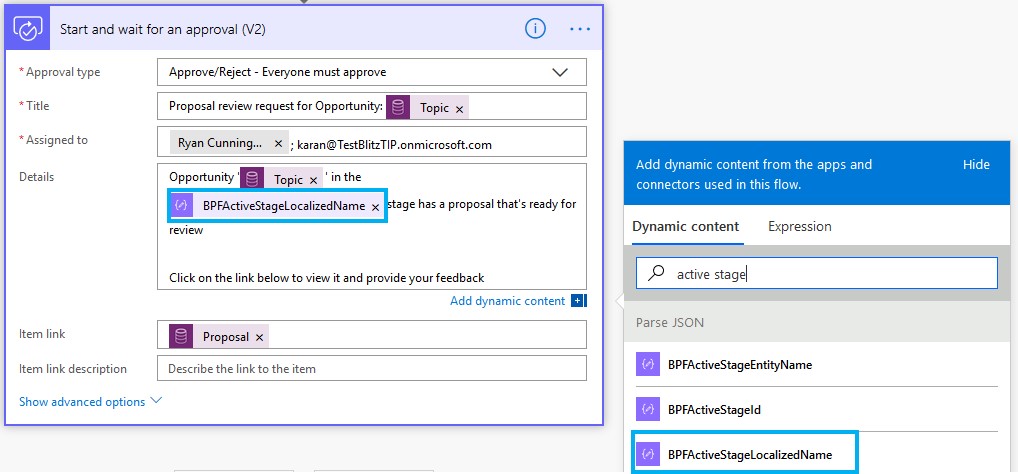
次に、承認の結果に基づいて要求者にメールを送信しましょう。 これを行うには、承認の結果フィールドに基づいて条件を追加し (動的な値の一覧から選択)、電子メールの送信アクションをはいの場合といいえの場合の両方のパスに追加します。
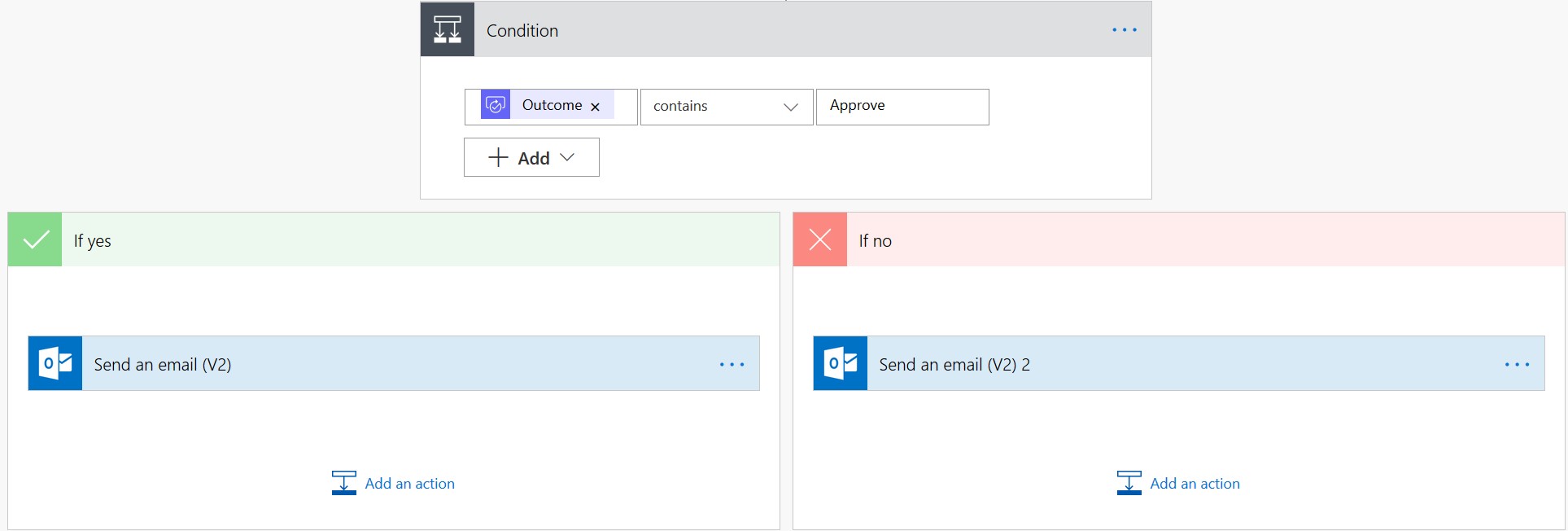
最後に、フローを保存してオンにします。 まとめると、ビジネス プロセスおよび関連する営業案件レコードからの情報を使用して承認を要求し、その結果に基づいて動作するフローは以下のとおりです。
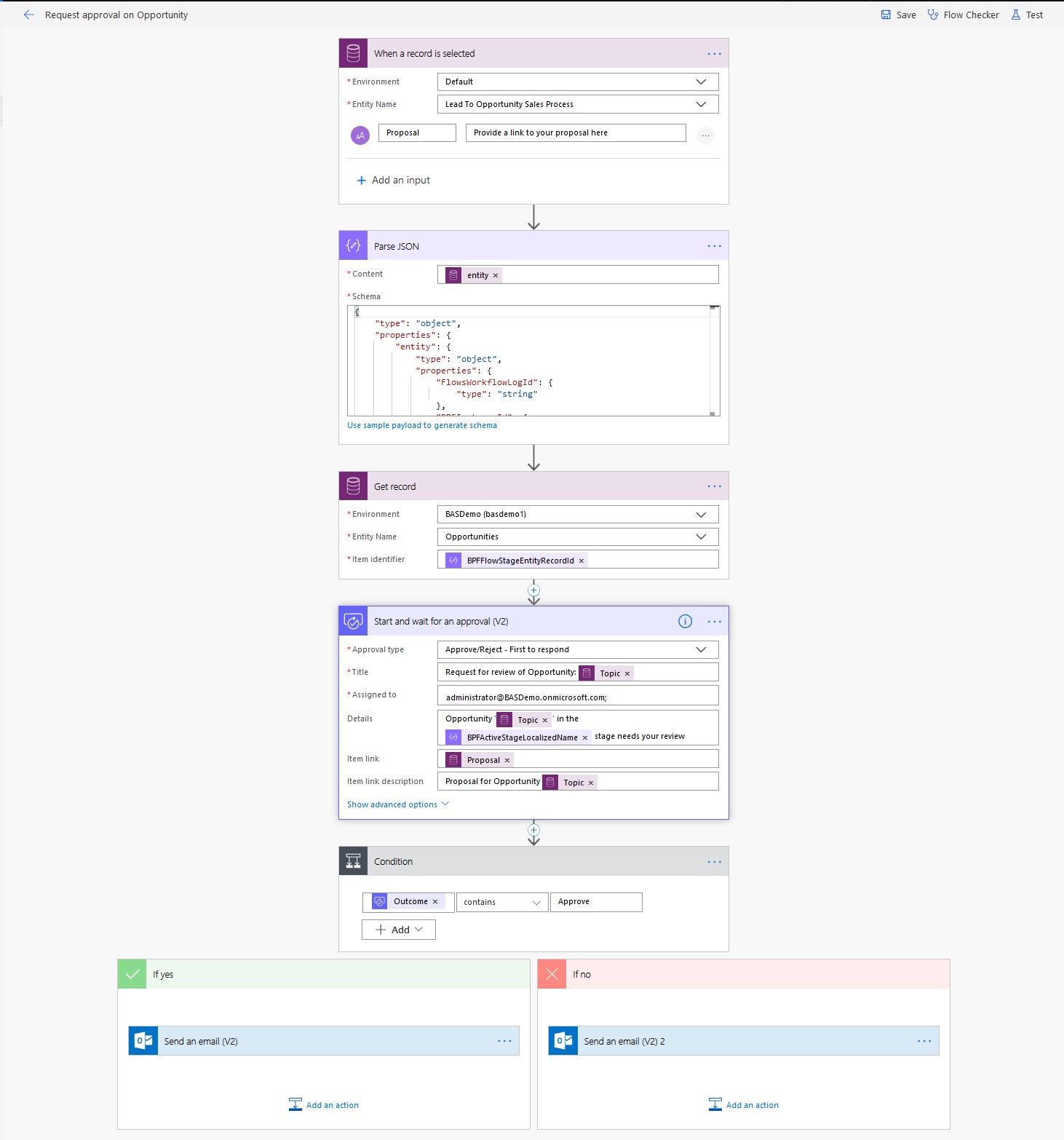
インスタント フローをビジネス プロセスのステップとして追加する
まず、BPF デザイナーでリードから営業案件への営業プロセスを開きます。 BPF の提案ステージのステップとしてフローを追加するには、単純にフロー ステップ (プレビュー) コンポーネントを提案ステージにドラッグ アンド ドロップします。
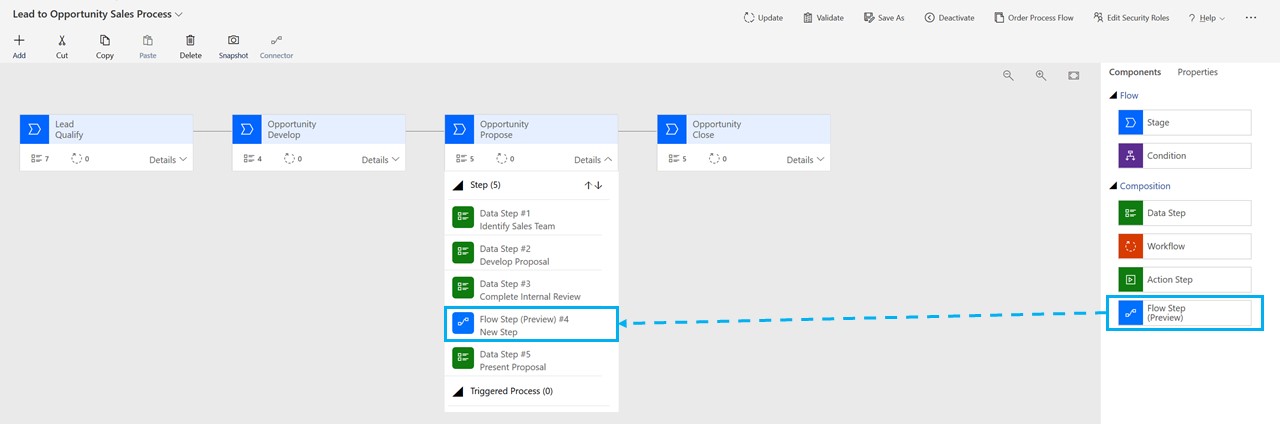
次に、フローの選択フィールドの検索アイコンを選択して、BPF に追加できるすべてのフローを一覧表示し、一覧から 1 つを選択します。 変更を保存するには、プロパティ ウィンドウの下部にある適用ボタンを選択します。
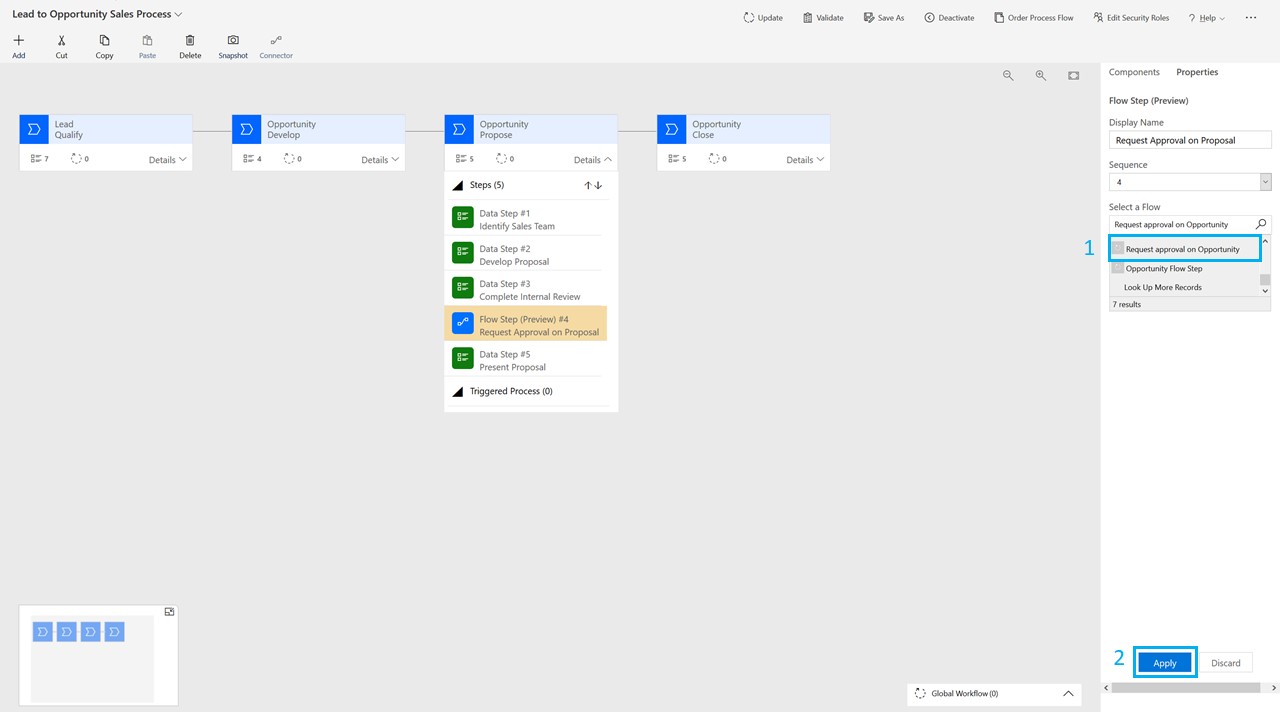
最後に、更新ボタンを選択して、このビジネス プロセス フローとその新しいフロー ステップをユーザーが使用できるようにします。
これで完了です。 フローの実行ボタンを選択して、リードから営業案件への営業プロセスの提案ステージからフローを実行できるようになりました。